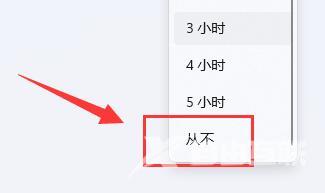电脑锁屏是为了在用户长时间不使用电脑时,对电脑屏幕的一种保护,不过现在的电脑屏幕已经不需要锁屏来保护了。有时使用电脑时,频繁出现的锁屏也很恼人,不过由于更新了win
电脑锁屏是为了在用户长时间不使用电脑时,对电脑屏幕的一种保护,不过现在的电脑屏幕已经不需要锁屏来保护了。有时使用电脑时,频繁出现的锁屏也很恼人,不过由于更新了win11系统,不知道win11怎么关闭锁屏,那么下面自由互联小编就给大家带来了win11如何彻底关掉自动锁屏的具体操作。
win11怎么关闭锁屏
1、 点击底部“Windows徽标”打开开始菜单;
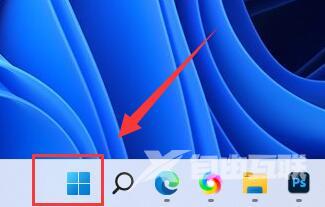
2、 点击开始菜单中的“设置”按钮;

3、 打开右边的“电源”选项;
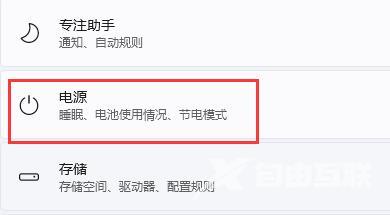
4、 点击右边“屏幕和睡眠”,点击下面两个选项;
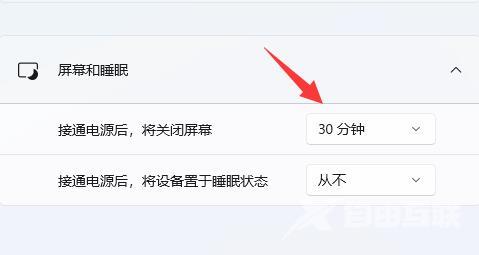
5、 分别在下拉菜单中选择“从不”,将两个选项都改成“从不”即可关闭自动锁屏。